Lorsqu'un fichier est utilisé par un processus ou ouvert par un programme, il ne peut pas être renommé, supprimé ou déplacé. Windows dispose de ce système de sécurité depuis le tout début, mais en même temps, il n'affiche aucune information sur le programme ou le processus qui occupe le fichier. Dans ce guide, nous allons vous montrer les meilleurs outils pour gérer les fichiers verrouillés sous Windows sans qu'il soit nécessaire de redémarrer le système à chaque fois (ce qui n'est pas toujours décisif).
Fichiers verrouillés sur Windows
OpenedFilesView
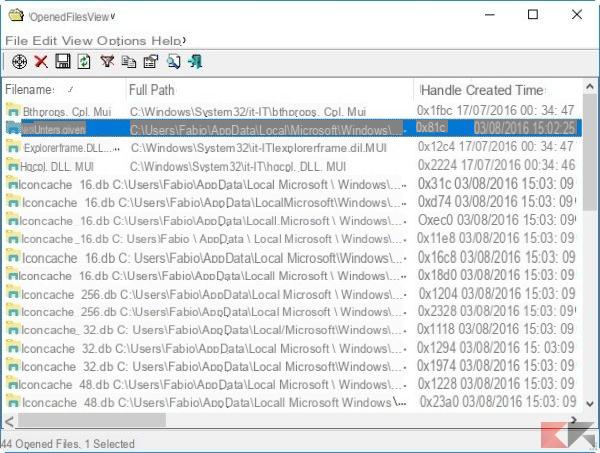
OpenedFilesView est un outil de la maison de logiciels Nirsoft qui peut nous montrer tous les fichiers verrouillés sur le PC et les programmes qui les utilisent. L'outil (portable) est simple d'utilisation : on peut utiliser le bouton en forme de « réticule » (à faire glisser sur la fenêtre ou sur le fichier verrouillé) pour comprendre immédiatement quel programme occupe le fichier.
Le programme est gratuit et compatible avec toutes les versions de Windows (à partir de XP).
TÉLÉCHARGER | OpenedFilesView
IObit Unlocker
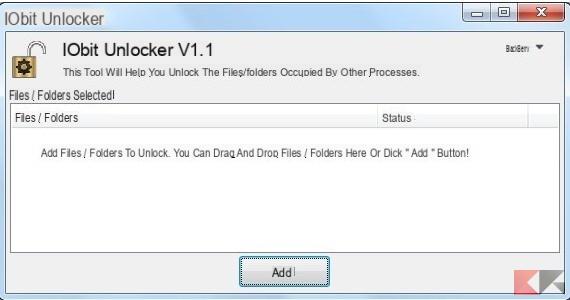
Un autre programme utile pour gérer les fichiers verrouillés sous Windows est IObit Unlocker. Avec cet outil simple, ajoutez simplement le fichier ou le dossier verrouillé (soit en faisant glisser, soit en utilisant la touche Add) et en quelques secondes nous obtiendrons le déverrouillage.
Le programme est gratuit et compatible avec toutes les versions de Windows (à partir de XP).
REMARQUE: certains navigateurs et antivirus signalent cet outil comme malveillant, mais ce sont de faux positifs.
TÉLÉCHARGER | IObit Unlocker
FileASSASSIN
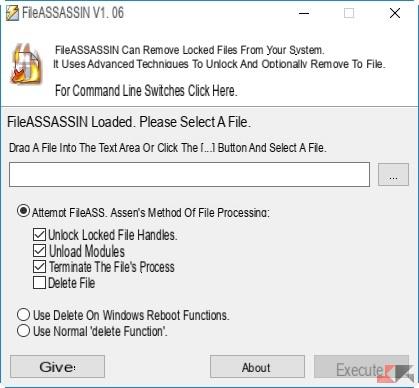
Cette solution signée par Malwarebytes vous permet de supprimer tous les fichiers qui ont des fenêtres d'erreur à chaque fois que nous essayons de les supprimer. Également très efficace contre les dossiers affichant des erreurs d'autorisation (Accès refusé). Pour l'utiliser, pointez-le simplement sur le chemin du fichier verrouillé et assurez-vous que toutes les coches sur "Tentative FileASSASSIN's method of file processing" sont actives.
Le programme est gratuit et compatible avec toutes les versions de Windows (à partir de XP).
TÉLÉCHARGER | FileASSASSIN
Autres programmes
Ci-dessous, nous avons rassemblé d'autres programmes similaires à ceux ci-dessus qui vous sont utiles pour tester le traitement des fichiers verrouillés sous Windows.
- MoveOnBoot
- Unlocker
- Wise Force Deleter
- FilExile (open source)
- LockHunter


























